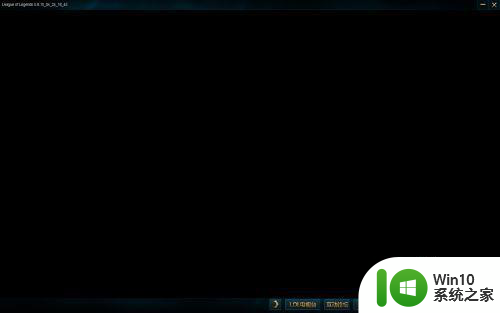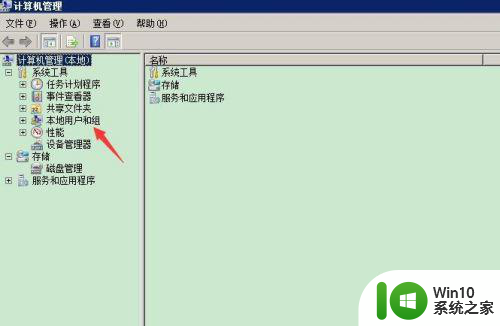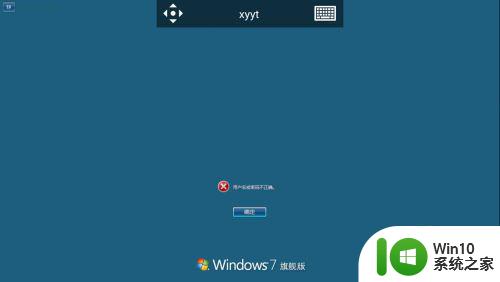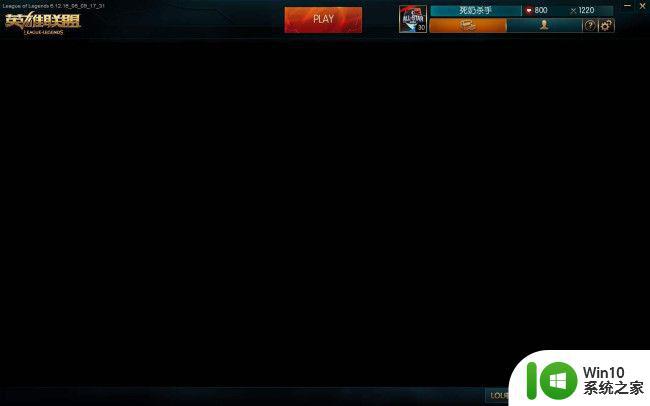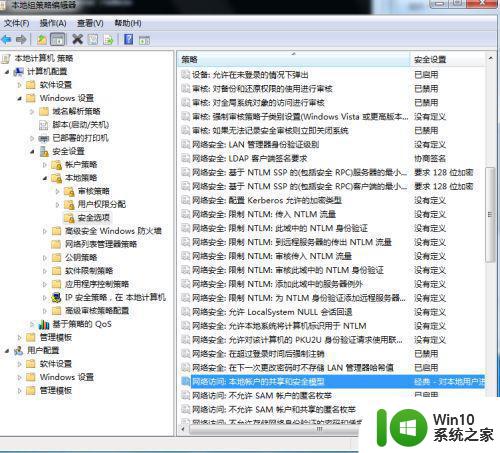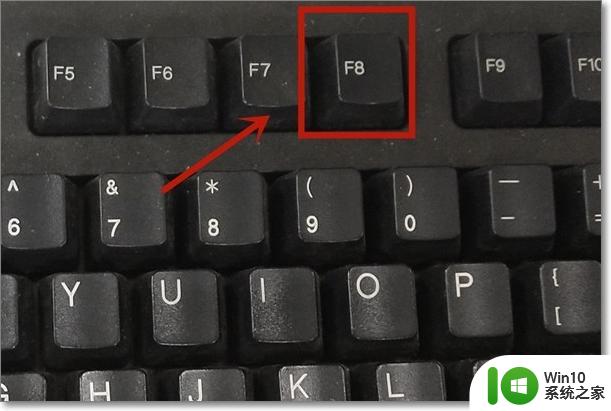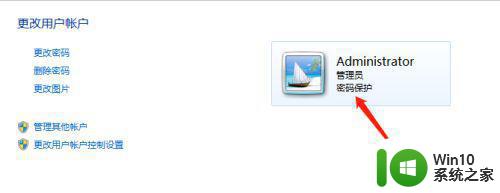win7登录后桌面黑屏怎么办 win7账号登录黑屏怎么解决
win7登录后桌面黑屏怎么办,当我们使用Win7操作系统登录账号时,偶尔会遇到桌面黑屏的情况,这种问题可能会让用户感到困惑和烦恼,因为无法正常使用电脑。不必过于担心,此类问题通常有解决办法。接下来本文将为大家详细介绍Win7登录后桌面黑屏的原因以及解决方法,帮助大家快速解决这一问题,恢复正常的电脑使用体验。
解决方法:
1、开机,输入密码,此时黑屏。
2、呼出“任务管理器”(快捷键CRL+ALT+DEL)。
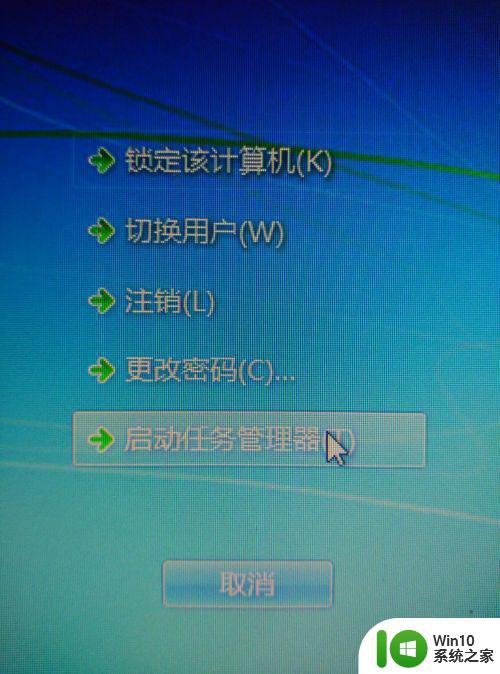
3、找到“explorer.exe”右键“结束进程”,若没有找到explorer.exe,则跳过此步;
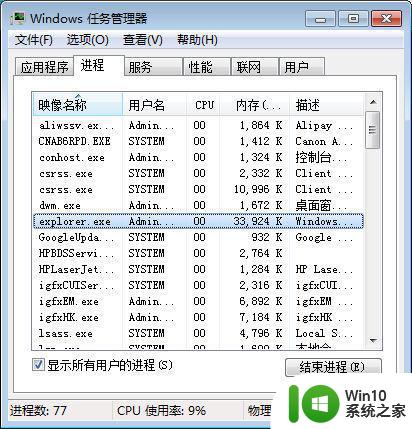
4、新建explorer.exe:“文件”-“新建任务”,输入“explorer.exe”并回车,此时桌面就呈现在屏幕上面了。
5出现这样的问题是注册表被修改了,我们把注册表修改回来就可以避免此类事情再次发生操作如下:
1)WIN+R呼出运行指令,输入:regedit。
2)后定位展开注册表键值HKEY_LOCAL_MACHINESOFTWAREMicrosoftWindows NTCurrentVersionWinlogon查看注册键值Shell是否存在,且数据为Explorer.exe。若与默认不同的话,将其修改为默认数据或添加该键值。另外,在HKEY_CURRENT_USERSoftwareMicrosoftWindowsCurrentVersionPoliciesExplorer将右边的NODesktop的键值改为0或是删除。
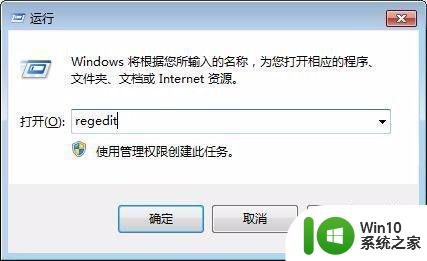
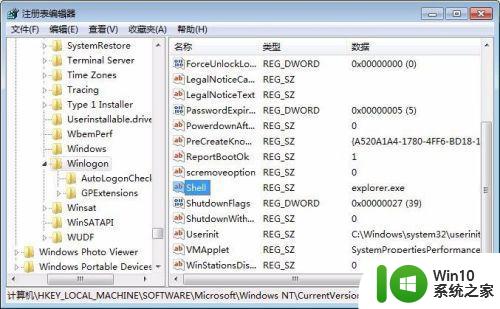
以上是win7登录后桌面黑屏的解决方法,如果您遇到了这种问题,不妨尝试按照小编的方法来解决,希望本文对您有所帮助。